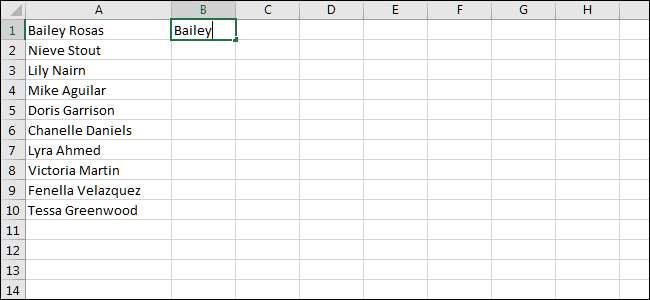Banyak tugas yang akan Anda selesaikan di Microsoft Excel yang membosankan. Untungnya, Excel memiliki beberapa fitur yang membuat spreadsheet semacam ini berfungsi. Kami akan melihat dua dari mereka: isi flash dan isi otomatis.
Cara Menggunakan Flash Isi Excel
Flash Fill dapat secara otomatis mendeteksi pola dalam data dan membantu Anda mengisi sel dengan cepat.
Misalnya, jika kita mulai dengan daftar nama lengkap (pertama dan terakhir), tetapi kemudian putuskan bahwa kita harus membaginya menjadi kolom yang terpisah, Flash Fill dapat mengotomatiskan banyak pekerjaan.
Untuk memulai, mari kita asumsikan bahwa kita memiliki daftar nama. Di kolom tempat Anda ingin nama pertama pergi, ketikkan saja nama depan dari sel pertama.
Klik tab "Data" pada pita di bagian atas jendela Excel.
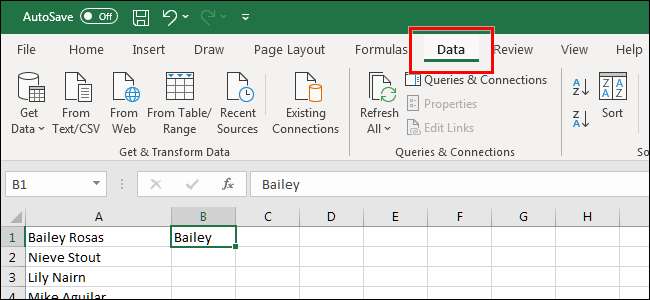
Kemudian, klik tombol "Flash Fill" di bagian Alat Data.
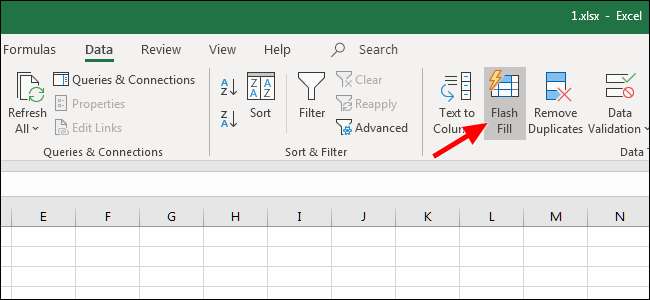
Seperti yang Anda lihat, Excel mendeteksi pola, dan mengisi flash mengisi sisa sel kami di kolom ini hanya dengan nama depan.
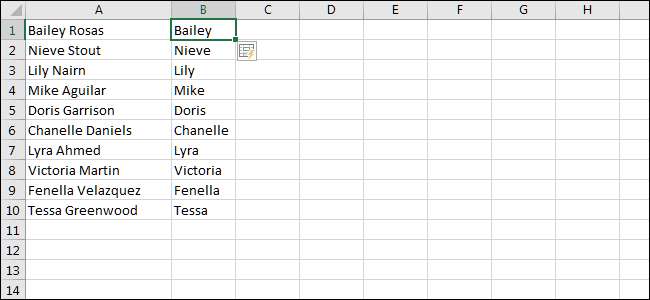
Dari sini, sekarang Excel tahu pola kami, itu akan menunjukkan pratinjau saat Anda mengetik. Coba ini: Di sel berikutnya dari tempat Anda mengetikkan nama depan, ketikkan nama belakang yang sesuai.
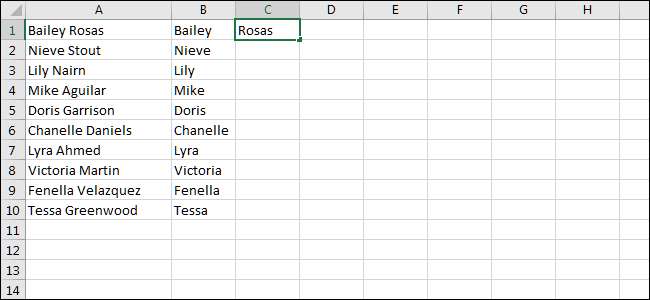
Jika kita mengklik "Enter" pada keyboard, yang menggerakkan kita ke sel di bawah, Excel sekarang menunjukkan semua nama belakang di tempat yang tepat.
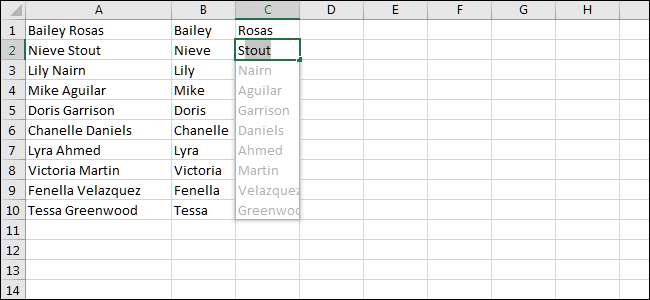
Klik "Enter" untuk menerima, dan Flash Fill akan secara otomatis melengkapi seluruh sel di kolom ini.

Cara Menggunakan Isi Otomatis Di Excel
Isi otomatis bekerja sedikit seperti flash isian, meskipun lebih cocok untuk tugas-tugas yang melibatkan banyak sel. Ini juga lebih baik untuk sel yang memiliki pola yang lebih jelas, seperti angka, misalnya. Untuk melihat cara kerjanya, mari ketikkan beberapa angka.
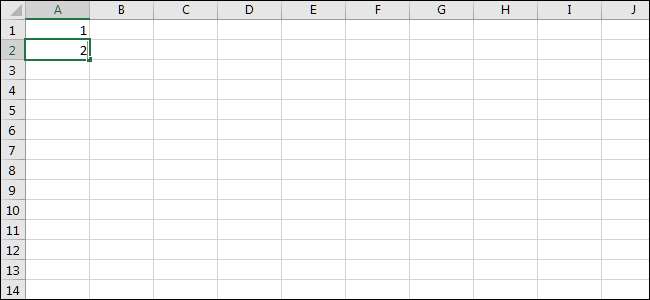
Klik dan seret untuk memilih kedua sel.

Temukan alun-alun di kanan bawah sel dan seret ke bawah. Anda dapat menyeretnya sejauh yang Anda inginkan.
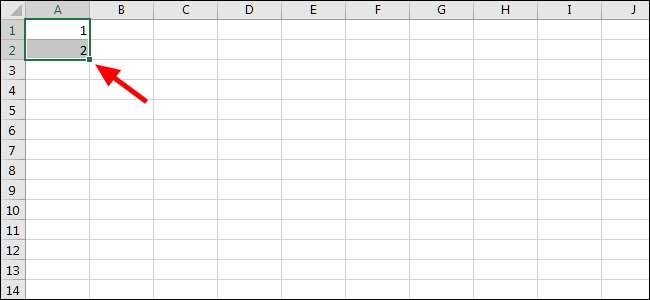
Excel mengenali pola dan mengisi semua sel di bawah ini yang Anda katakan kepada.
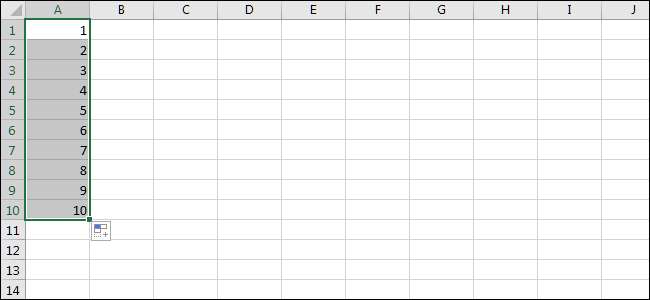
Tapi ini tidak hanya bekerja untuk angka. Isi otomatis sangat bagus untuk semua jenis pola, seperti hari dan bulan, misalnya. Mari kita ketik beberapa untuk memulai.
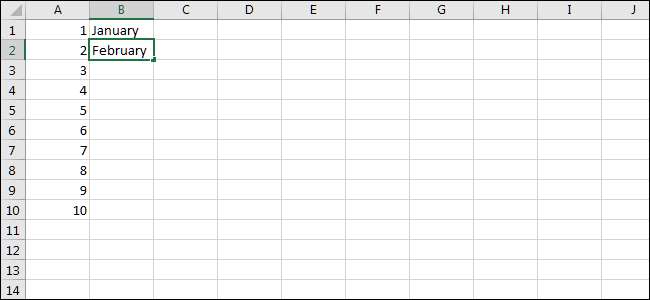
Sama seperti pada contoh sebelumnya, jika kita mengklik kotak di kanan bawah dan seret ke bawah, Excel akan mengisi semua sel di bawah ini menggunakan fitur Isi Otomatis.
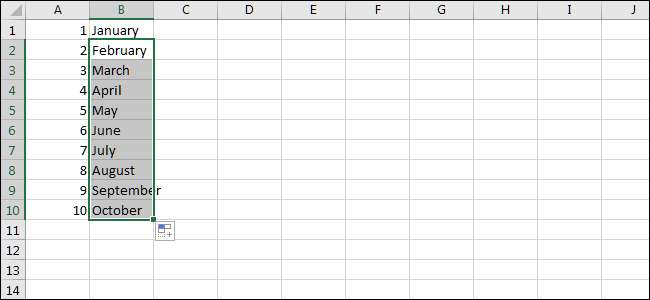
Menggunakan Flash Fill dan Isi Otomatis adalah dua cara mudah untuk mengotomatisasi pekerjaan Anda di Excel, selama ini adalah pola yang jelas.
Meskipun Excel terkadang mengejutkan kami dengan kemampuannya untuk mendeteksi pola yang lebih kompleks, itu bukan sesuatu yang dapat Anda andalkan. Tetap untuk hal-hal mudah untuk hasil terbaik, paling konsisten.